- Författare Abigail Brown [email protected].
- Public 2023-12-17 07:02.
- Senast ändrad 2025-01-24 12:25.
Den här artikeln beskriver hur du ansluter AirPods till en Nintendo Switch via Bluetooth eller en tredjepartsdongel. Dessa instruktioner för att ansluta AirPods till Nintendo Switch-konsoler fungerar med Nintendo Switch och Nintendo Switch Lite-modeller.
Hur man ansluter AirPods till en Nintendo Switch
Nintendo Switch saknade Bluetooth-stöd när den först lanserades. Men tack vare en uppdatering från september 2021 kan spelare nu ansluta enheter som AirPods till konsolen. Upp till 10 enheter kan sparas på en switch, men du kan bara använda en åt gången. Du kan bara använda två trådlösa Joy-Cons när du använder Bluetooth-ljud, och Bluetooth-mikrofoner fungerar inte alls.
Så här kopplar du ihop AirPods med Nintendo Switch:
- Sätt dina AirPods i ihopparningsläge.
-
Slå på din switch och navigera till Systeminställningar > Bluetooth Audio > Para ihop enhet.

Image - Hitta dina AirPods i listan över tillgängliga enheter och välj den för att para ihop den med switchen.
Vad du behöver för att ansluta AirPods för att byta via en tredjepartsdongel
Innan Nintendo lade till Bluetooth-funktionalitet till Switch, var spelare tvungna att använda tredjepartslösningar för att få trådlöst ljud att fungera med den. Dessa metoder bör fortfarande fungera om du föredrar att använda dem.
För att ansluta AirPods till en switch via en dongel behöver du din Nintendo Switch, AirPods-fodralet, AirPods i fodralet och en tredjeparts Bluetooth-adapter som är kompatibel med konsolen. Bluetooth-adaptern ansluts till Switch via USB-porten på undersidan av konsolen eller via USB-porten på Dock om du vill spela på din TV.
Vissa tillverkare designar uttryckligen Bluetooth-donglar för Nintendo Switch, som du kan hitta i videospelsbutiker och på Amazon. Den mest populära verkar vara HomeSpot Bluetooth-sändaren, medan Ldex Nintendo Bluetooth-sändaren och GuliKit Bluetooth-adaptern också är solida alternativ. Alla tre kan ansluta till både switchen och dockan.
Hur man ansluter AirPods till Nintendo Switch med en Bluetooth-adapter
Att ansluta dina Apple AirPods till din Nintendo Switch via en Bluetooth-dongel eller adapter från tredje part är enkelt och följer för det mesta samma steg som krävs för att synkronisera AirPods till en Windows 10-dator eller Android-smarttelefon eller surfplatta.

Anslut din Bluetooth-sändare till USB-porten på din Nintendo Switch-konsol eller docka och placera sedan dina AirPods i sitt fodral. Tryck länge på ihopparningsknappen på baksidan av AirPod-fodralet för att starta ihopparningsprocessen. Medan du trycker på AirPods-parningsknappen trycker du på den avsedda synkroniseringsknappen på Bluetooth-sändaren.
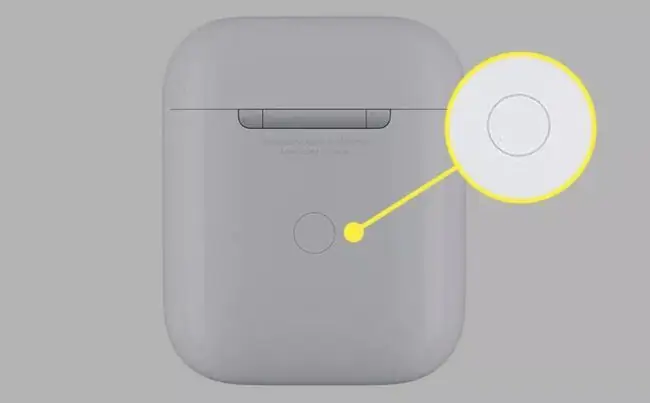
LED-lamporna på fodralet och sändaren bör börja blinka men kommer att sluta när ihopparningen är klar. Du kan nu använda dina Apple AirPods med din Nintendo Switch.
Några tips för att använda AirPods med switchkonsoler
Processen för att ansluta AirPods till Nintendo Switch-konsoler är ganska enkel, men det finns fortfarande några saker du kanske vill ha i åtanke.
- Du kan behöva synkronisera om dina AirPods med andra enheter. Att para ihop dina AirPods med flera enheter kan ofta orsaka konflikter som kan kräva reparation när du växlar mellan din switch, smartphone och bärbara dator.
- Kom ihåg att ladda din Bluetooth-adapter. Nintendo Switch kan inte ladda anslutna tillbehör, så du måste se till att vilken Bluetooth-sändare du köper är fulladdad innan du använder den.
- Kom ihåg att ladda din switch Eftersom en Bluetooth-adapter ansluts till USB-porten på Nintendo Switch kan du inte koppla in switchen och ladda den medan du använder den. Ett sätt att komma runt detta är att ha Switch dockad, men detta kommer inte att vara ett alternativ för Switch Lite-ägare eftersom den modellen inte stöder TV-dockan.
- Denna metod kanske inte fungerar med röstchatt. Medan vissa titlar som Fortnite och Warframe stöder röstchatt via Switch, kräver de flesta andra spel att du ansluter till Nintendo Switch-smarttelefonappen. Du kan bara använda AirPods med en enhet åt gången.






